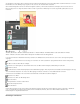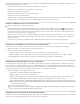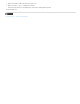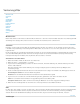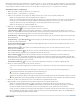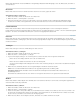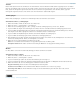Operation Manual
Nach oben
Nach oben
Nach oben
Nach oben
Nach oben
Mit dem Filter „Ozeanwellen“ werden der Bildfläche in unregelmäßigen Abständen Wellen hinzugefügt, sodass das Bild aussieht, als befände es
sich unter Wasser.
Distorsion
Mit dem Filter „Distorsion“ kann eine Auswahl oder Ebene nach innen oder außen „gequetscht“ werden.
Anwenden des Filters „Distorsion“
1. Wählen Sie im Editor ein Bild, eine Ebene bzw. einen Bereich aus.
2. Wählen Sie „Filter“ > „Verzerrungsfilter“ > „Distorsion“.
3. Ziehen Sie den Regler nach rechts, in die positiven Werte, wenn Sie die Auswahl nach innen in Richtung ihres Mittelpunkts drücken
möchten, bzw. nach links, in die negativen Werte, wenn Sie die Auswahl nach außen verzerren möchten. Klicken Sie dann auf „OK“.
Polarkoordinaten
Mit dem Filter „Polarkoordinaten“ wird eine Auswahl entsprechend der ausgewählten Option von ihren rechteckigen Koordinaten in
Polarkoordinaten konvertiert und umgekehrt. Mit diesem Filter können Sie eine Zylinder-Anamorphose erstellen – eine im 18. Jahrhundert populäre
Kunstform – bei der das verzerrte Bild normal wirkt, wenn es durch einen Spiegelzylinder betrachtet wird.
Kräuseln
Mit dem Filter „Kräuseln“ wird ein wellenförmiges Muster auf einer Auswahl erstellt, das den Wellen auf der Oberfläche eines Teiches ähnelt.
Verwenden Sie den Filter „Schwingungen“, wenn Sie mehr Steuerungsmöglichkeiten benötigen. Zu den einstellbaren Optionen gehören Frequenz
und Größe der Wellen.
Verbiegen
Mit dem Filter „Verbiegen“ können Sie ein Bild entlang einer Kurve verzerren.
Anwenden des Filters „Verbiegen“
1. Wählen Sie im Editor ein Bild, eine Ebene bzw. einen Bereich aus.
2. Wählen Sie „Filter“ > „Verzerrungsfilter“ > „Verbiegen“.
3. Legen Sie im Dialogfeld „Verbiegen“ eine Verzerrungskurve fest. Führen Sie dazu einen der folgenden Schritte durch:
Klicken Sie auf eine beliebige Stelle links oder rechts der vertikalen Linie.
Klicken Sie auf die vertikale Linie und ziehen Sie den neuen Kurvenpunkt.
Sie können jeden beliebigen Punkt entlang der Kurve ziehen, um die Verzerrung anzupassen, und Sie können zusätzliche Kurvenpunkte
hinzufügen.
4. Wählen Sie unter „Undefinierte Bereiche“ eine der folgenden Optionen und klicken Sie danach auf „OK“:
Füllen Neue leere Stellen im Bild werden mit Inhalt von der gegenüber liegenden Seite des Bildes gefüllt.
Kantenpixel wiederholen Die Pixelfarben werden erweitert. Wenn die Kantenpixel unterschiedliche Farben haben, kann es zu
Streifenbildung kommen.
Durch Klicken auf „Standard“ können Sie noch einmal von vorn beginnen und die Kurve in eine gerade Linie zurückverwandeln.
Wölben
Mit dem Filter „Wölben“ erhalten Objekte einen 3D-Effekt, indem eine Auswahl auf die Außen- oder Innenseite einer Kugelform projiziert wird,
wodurch das Bild verzerrt und gedehnt wird.
Anwenden des Filters „Wölben“
1. Wählen Sie im Editor ein Bild, eine Ebene bzw. einen Bereich aus.
2. Wählen Sie „Filter“ > „Verzerrungsfilter“ > „Wölben“.
3. Geben Sie unter „Stärke“ einen positiven Wert ein, um das Bild nach außen zu wölben und es damit aussehen zu lassen, als würde es auf
die Außenseite einer Kugel projiziert. Geben Sie unter „Stärke“ einen negativen Wert ein, um das Bild nach innen zu wölben und es damit
aussehen zu lassen, als würde es auf die Innenseite einer Kugel projiziert.
4. Wählen Sie unter „Modus“ eine der Optionen „Normal“, „Horizontal“ oder „Vertikal“ und klicken Sie auf „OK“.